Page 1
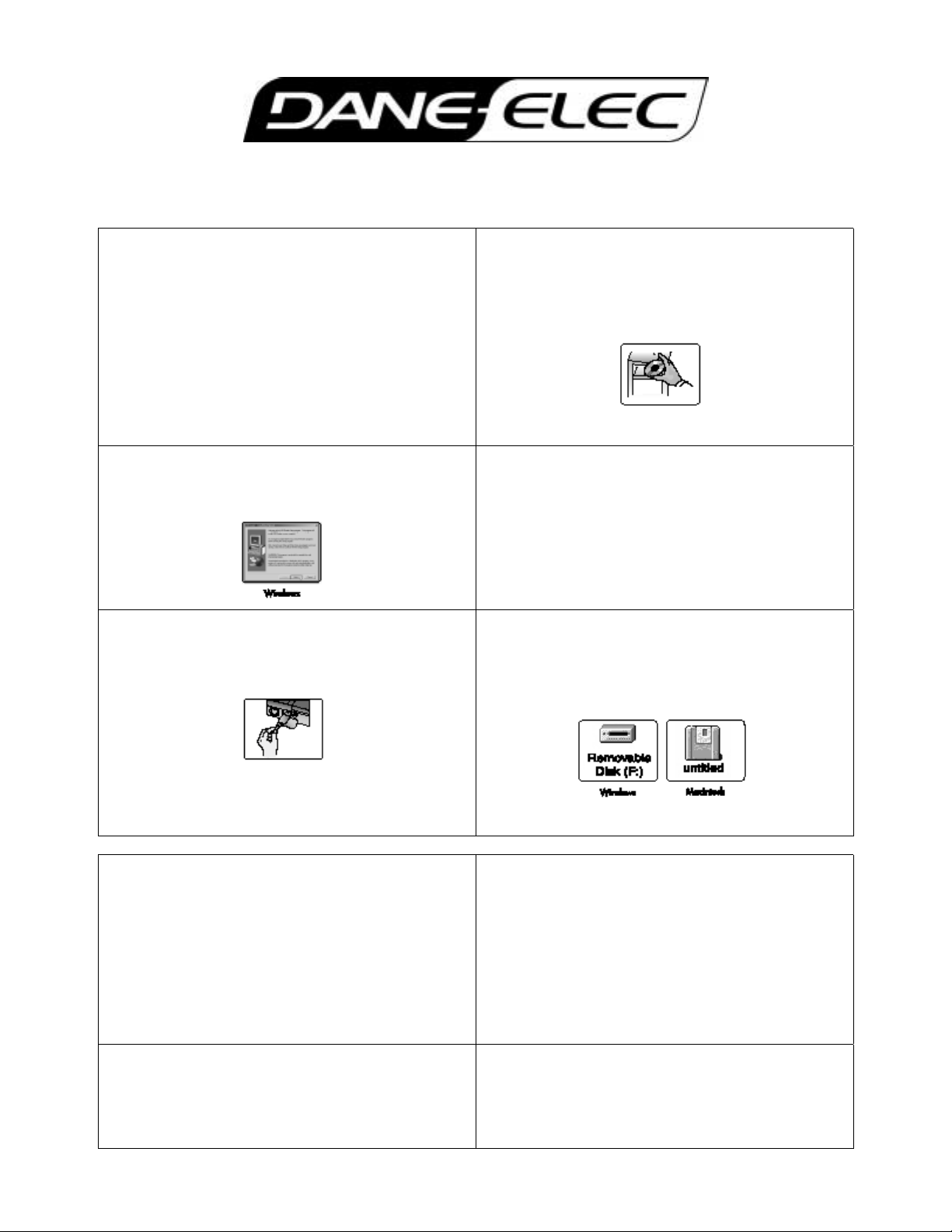
Guide d'installation pour les lecteurs USB zMate
Installation du lecteur USB
Etape 1 :
Sauvegardez et quittez toutes les applications Windows avant
de commencer l'installation.
Etape 3 :
Windows- Suivez les instructions sur l'écran.
Etape 5 :
Branchez le câble USB du lecteur sur le port USB de votre ordinateur.
Etape 2 :
Windows- Placez le CD du pilote dans votre lecteur CD ROM.
Macintosh- Aucun pilote n'est requis. Passez à l'étape 5.
Etape 4 :
Windows- Redémar re z. Il est recom m andé de redém a rr er vot re s ystèm e
à la fin de l'installation.
Etape 6 :
Windows- Accédez aux fichiers par l'icône "Disque Amovible" qui
apparaît sur "Poste de Travail".
Macintosh- Une nouvelle icône de disque "untitled" apparaît sur le
bureau.
Utilisation du lecteur USB avec Windows
Le lecteur USB apparaîtra en tant que disque amovible sur le "Poste de
Travail"ou avec l'explorateur Windows. Vous pouvez lire ou écrire de la
même manière que sur une disquette.
Comme avec tout autre support mémoire amovible, enlever la carte
mémoire flash pendant l'écriture ou le transfert des données peut
entraîner leur perte. Vérifiez toujours le témoin d'activité sur le lecteur
avant d'enlever le support.
o Si la LED est allumée et fixe, vous pouvez enlever la carte.
o
N'enlevez pas la carte si la LED clignote.
Formatage de la carte Memory Stick?
ATTENTION : Si l'appareil accepte les cartes Memory Stick, le
formatage de la Memory Stick sur un ordinateur entraîne des
incompatibilités avec les systèmes Sony. Veuillez consulter le
manuel d'utilisation spécifique de votre appareil Sony pour les
instructions de formatage.
Utilisation du lecteur USB avec Macintosh
Le support apparaît sur le bureau uniquement quand un support mémoire
est inséré dans le lecteur. Vous pouvez lire et écrire sur le support de la
même manière que sur votre disque dur Macintosh.
Procédure Macintosh correcte pour enlever le
support mémoire du lecteur USB
Avant d’enlever soit la carte mémoire, soit le lecteur USB du système
Mac, déplacez l’icône du lecteur dans la corbeille.
Page 2
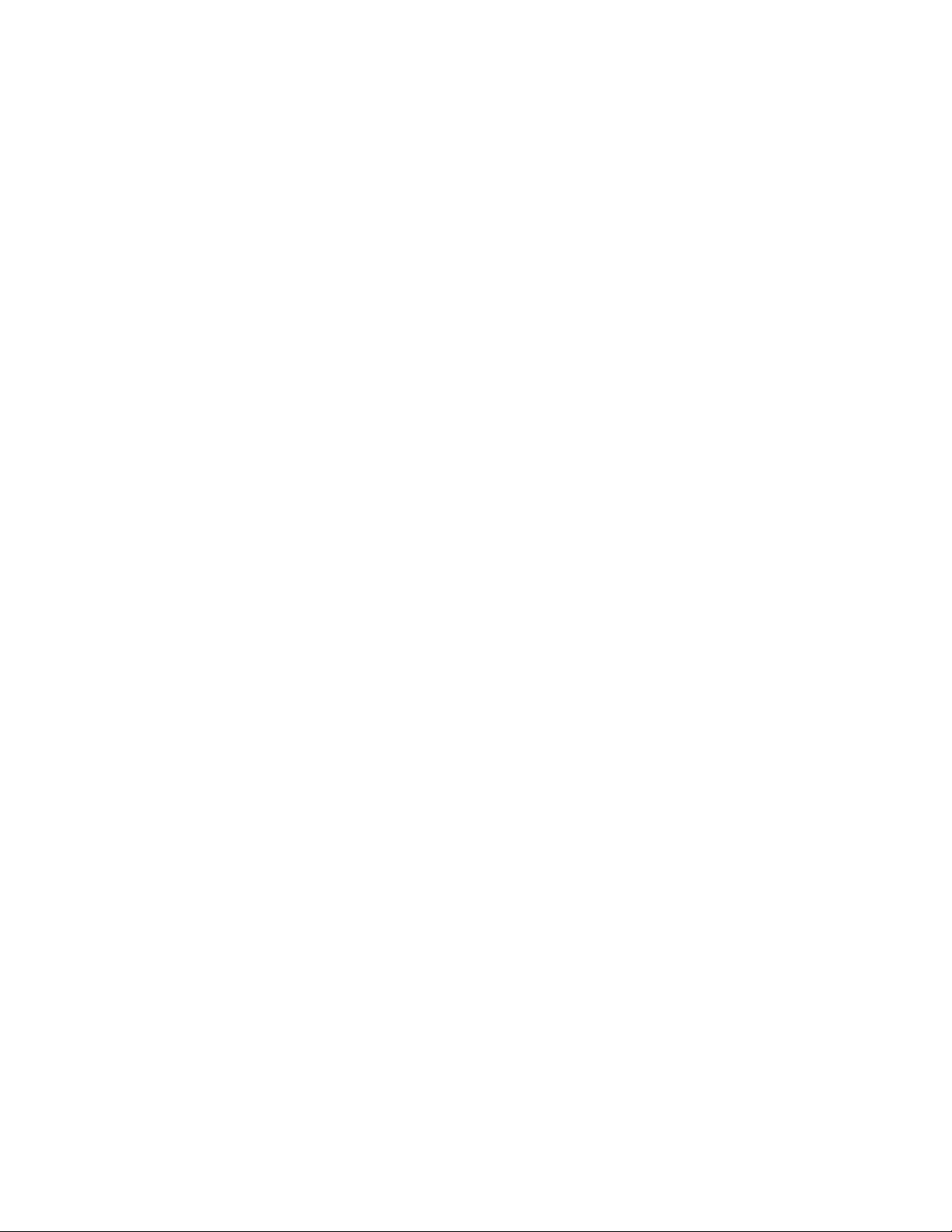
